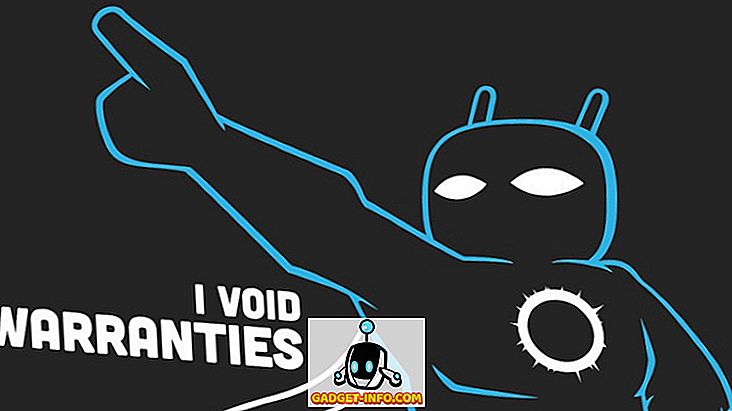बहुत सारे कारण हैं कि आप अपने मैक पर सीपीयू तापमान की जांच करना चाहते हैं। हो सकता है कि आप खरीदी गई नई मशीन को बेंचमार्किंग कर रहे हों, या हो सकता है कि आप बस यह जानने की कोशिश कर रहे हों कि प्रशंसक कब अंदर आ रहे हैं। आपका कारण जो भी हो, समस्या यह है कि मैक मूल रूप से सीपीयू तापमान की जांच करने के लिए एक सुविधा प्रदान नहीं करते हैं। चिंता न करें, हालांकि, इस लेख में मैं आपको बताऊंगा कि कैसे आप अपने मैक पर सीपीयू तापमान की जांच कर सकते हैं, तीसरे पक्ष के सीपीयू तापमान मॉनिटर और एक साधारण टर्मिनल उपयोगिता का उपयोग कर सकते हैं।
फैनी के साथ मैक पर सीपीयू तापमान की जाँच करें
मैक में सीपीयू तापमान की निगरानी के लिए सबसे अच्छे तरीकों में से एक, फैनी का उपयोग करके है। इस ऐप को डैनियल स्टॉर्म द्वारा विकसित किया गया है, यह मुफ्त में उपलब्ध है और मैकओएस सिएरा का समर्थन करता है। सीपीयू मॉनिटरिंग के साथ, फैनी आपको प्रशंसक के चारों ओर विवरण की जांच करने की भी सुविधा देता है। एक बार जब आप इस ऐप को डाउनलोड कर लेते हैं, तो आप इसे एप्लिकेशन फ़ोल्डर में ले जा सकते हैं और ऐप लॉन्च कर सकते हैं।
ऐप एक मेनू बार आइकन के रूप में लॉन्च होता है, जो वर्तमान प्रशंसक गति जैसी जानकारी प्रदर्शित करता है, साथ ही अधिकतम प्रशंसक गति भी प्राप्त कर सकता है। उसके नीचे, आप अपने मैक के लिए सीपीयू तापमान देखेंगे।

एप्लिकेशन एक अधिसूचना केंद्र विजेट के साथ आता है, जिसे आप नीचे दिए गए चरणों का पालन करके सक्षम कर सकते हैं:
1. सूचना केंद्र पर जाएं, और तल पर, " संपादित करें " पर क्लिक करें । यह संपादन के बजाय " 1 नया " पढ़ सकता है।

2. अपने अधिसूचना केंद्र में इसे जोड़ने के लिए "फैनी" के बगल में "+" आइकन पर क्लिक करें ।

बस इतना ही, अब आप अपने मैक के सीपीयू तापमान को सूचना केंद्र में देख पाएंगे। यह मेनू बार पर होने की तुलना में आसान है, क्योंकि अधिसूचना केंद्र को लॉन्च करने के लिए सभी को मैक ट्रैकपैड के दाहिने किनारे से दो अंगुली स्वाइप करना पड़ता है।

टर्मिनल से मैक सीपीयू तापमान की जाँच करें
यदि आप अपने मैक पर सीपीयू तापमान की जांच करने के लिए टर्मिनल का उपयोग करते हैं, तो आप बस नीचे दिए गए चरणों का पालन कर सकते हैं:
1. " डाउनलोड " बटन पर क्लिक करके, और फिर " डाउनलोड ज़िप " पर क्लिक करके ऑक्स-क्युप-टेम्प के लिए सोर्स कोड डाउनलोड करें।

2. आपके द्वारा अभी डाउनलोड किए गए संग्रह को अनज़िप करें । फिर, टर्मिनल लॉन्च करें, और उस निर्देशिका पर नेविगेट करें जहां आपने osx-cpu-temp निकाला था । आप इसके लिए "cd" कमांड का उपयोग कर सकते हैं। फ़ोल्डर में "cd" जिसे ZIP फ़ाइल से निकाला गया था, और फिर " make " टाइप करें। यह एप्लिकेशन का निर्माण करेगा, और फिर आप इसे चला सकते हैं।

एप्लिकेशन को चलाने के लिए, आपको बस " ./osx-cpu-temp " लिखना होगा । यह टर्मिनल में सीपीयू तापमान प्रदर्शित करेगा।

यदि आप उपयोग की जा रही इकाइयों को बदलना चाहते हैं, तो कमांड का उपयोग इस प्रकार करें:
- फारेनहाइट में तापमान प्रदर्शित करने के लिए " ./osx-cpu-temp -F "

- सेल्सियस में तापमान प्रदर्शित करने के लिए " ./osx-cpu-temp -C "

नोट : आपको कमांड चलाने के लिए हमेशा "osx-cpu-temp" डायरेक्टरी में जाना होगा। यदि आप ऐसा नहीं करना चाहते हैं, तो आप अपने $ PATH पर्यावरण चर में निर्देशिका में पथ जोड़ सकते हैं। तब, आप बस CPU तापमान प्राप्त करने के लिए कमांड को "osx-cpu-temp" के रूप में चला सकते हैं।
मैक पर सीपीयू तापमान को आसानी से मॉनिटर करें
आप अपने मैक पर सीपीयू तापमान को आसानी से चेक करने के लिए इन विधियों का उपयोग कर सकते हैं, या तो मेनू बार से, सूचना केंद्र या टर्मिनल से। मैंने अपने मैकबुक एयर पर मैकओएस सिएरा चलाने के सभी तरीकों की कोशिश की और उन्होंने ठीक काम किया। बहुत सारे अन्य तरीके हैं जो उपलब्ध हैं, लेकिन उनमें से ज्यादातर या तो भुगतान किए जाते हैं, या स्थापित करने के लिए बहुत काम की आवश्यकता होती है, और इस लेख के दायरे से परे हैं। हालाँकि, यदि आप किसी भी विधि के बारे में जानते हैं जो इस लेख में शामिल होने के लिए सरल है, तो हमें नीचे टिप्पणी अनुभाग में इसके बारे में बताएं।